我该如何使用测验索引 (Quizzes Index) 页面?
您可以在测验索引 (Quizzes Index) 页面上查看课程中的全部测验。作为讲师,您还可以添加测验和更改测验设置。
注意:如果您在课程中使用新测验 (New Quizzes) LTI,测验 (Quizzes) 页面也会显示新测验 (New Quizzes) 评估。
打开测验
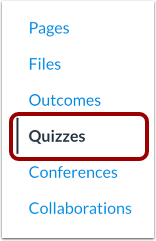
在课程导航,点击测验 (Quizzes) 链接。
查看测验索引页面
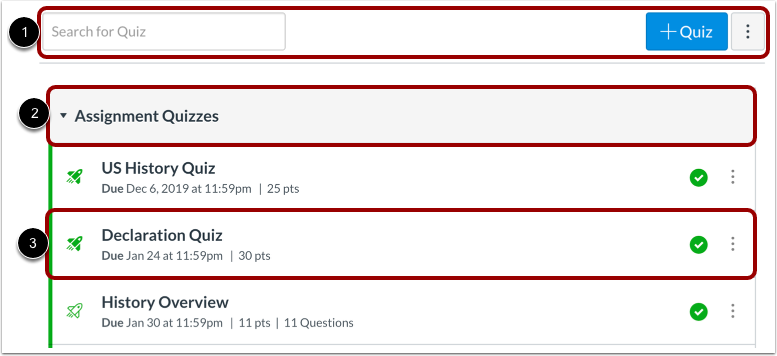
测验索引 (Quizzes Index) 页面设计成在页面顶部带有全局设置 [1],其后跟随分组测验类型 [2]。单个测验嵌套在每个测验类型内 [3]。
查看测验全局设置

全局设置包括搜索测验 [1] 和添加新测验 [2]。您还可以在选项 (Options) 菜单中管理课程测验选项 [3]。
查看测验选项
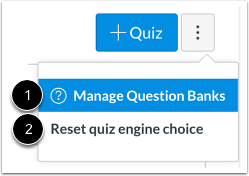
在选项 (Options) 菜单中,您可以管理课程题库 [1]。
如果您的机构已经启用了新测验 (New Quizzes),并且您选择在创建测验时保存测验引擎选择,则您可以重置保存的选择。要重置您的测试引擎选择,请在选项 (Options) 下拉菜单中选择重置测试引擎选择选项 [2]。
查看测验小组
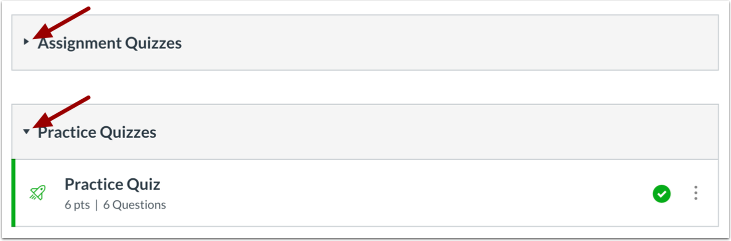
可以点击名称旁边的箭头来展开或折叠测验小组。
查看新测验评估
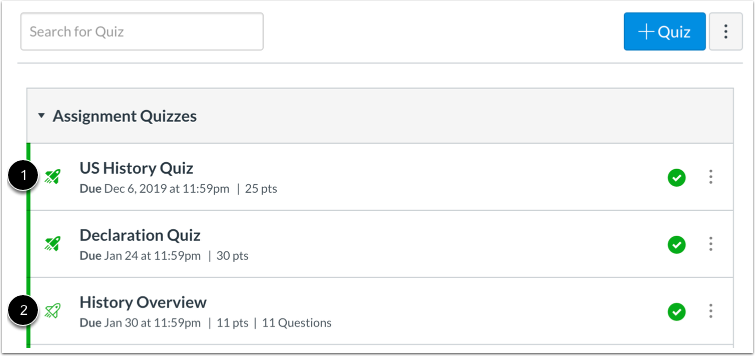
如果您在课程中使用新测验 (New Quizzes) LTI,测验 (Quizzes) 页面显示新测验 (New Quizzes) 评估和新测验 (New Quizzes) 图标 [1]。使用经典 LMS 测验工具创建的测验显示经典测验 (Classic Quiz) 图标 [2]。两个测验类型可以用在同一门课程内。
要获取与新测验 (New Quizzes) 功能相关的帮助,请查看讲师指南 (Instructor Guide) 中的新测验 (New Quizzes) 章节。
查看个别测验
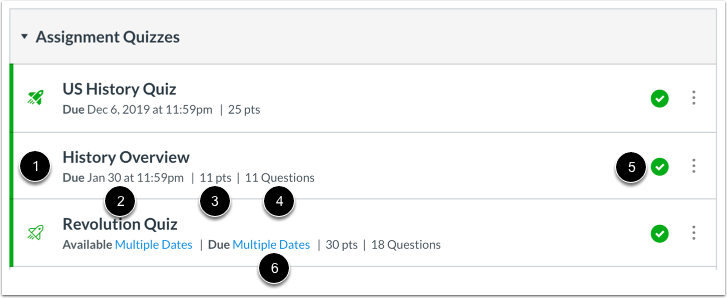
每份测验显示测验名称 [1]、截止日期(如有)[2]、测验应得的绩点值 [3]、测验内的问题数量 [4],以及 测验的草稿状态(已发布或已取消发布) [5]。
您还可以给测验设置不同的截止日期,并按照课程班次创建截止日期 [6]。不同的截止日期显示为多个日期。
注意:测验不要求设置截止日期。
查看可用日期

测验还可包含可用日期。可用日期可以把作业限定为只在特定期限内可用。
管理个别测验
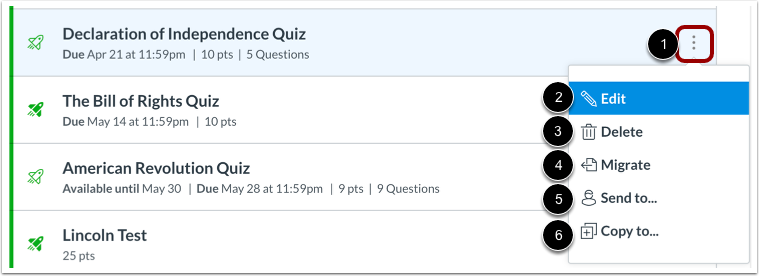
要管理个别测验,请点选项 (Options) 图标 [1]。
在选项下拉菜单里,您可以编辑测验 [2]、删除测验 [3]、迁移测验至新测验 [4]、发送测验至其他讲师 [5]或复制测验至其他课程 [6]。
注意:
- 若您的课程已启用新测验 (New Quizzes) 功能选项,即可使用迁移选项。
- 仅限在帐户级别启用“直接分享 (Direct Share)” 功能选项后,方可使用发送和复制选项。
查看 SIS 测验
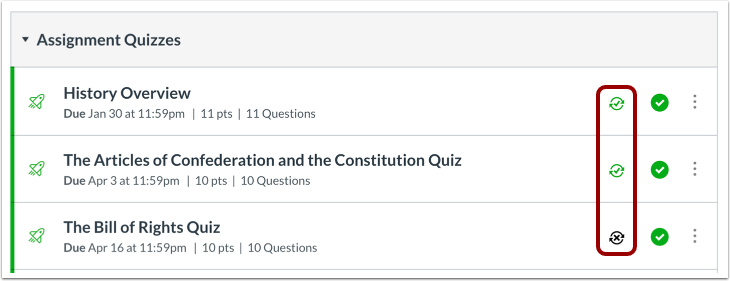
如果您的机构启用了学生信息系统 (SIS) 集成,您可以识别出测验是否设置为发送给您所在机构的 SIS。可以点击测验旁边的同步图标来直接启用测验。
注意:某些机构可以限制测验名称和/或规定测验截止日期。如果您尝试启用测验,但收到了错误消息,错误将显示需要满足哪些要求才能把测验同步至您的 SIS。
查看掌握历程
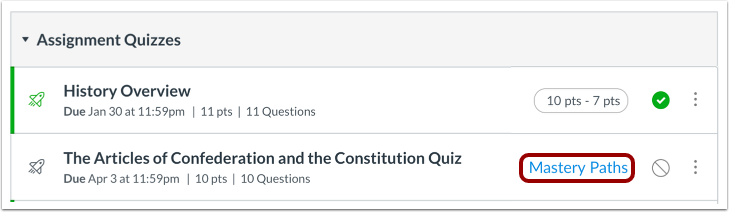
如果您在课程中使用查看掌握历程,那么您可以识别出哪些项目在模块中设置为查看掌握历程或条件式内容。
查看模板课程
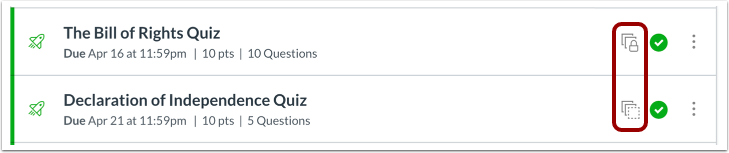
如果您的课程包含模板 (Blueprint) 图标,则表示您的课程与模板课程关联。模板课程是作为模板管理的课程,可以包含 LMS 管理员、课程设计员或其他讲师管理的锁定对象。
课程设置 (Course Settings) 中的课程详情 (Course Details) 选项卡将向您说明您的课程是否为模板课程。最常见的情况是,您的课程不是模板课程,您只能管理课程中未锁定的内容。如果您的课程是模板课程,您可以锁定课程内容,并把课程内容同步至关联的课程。
